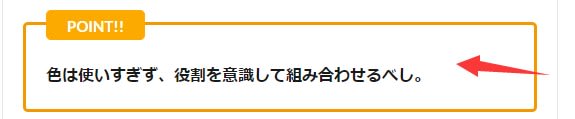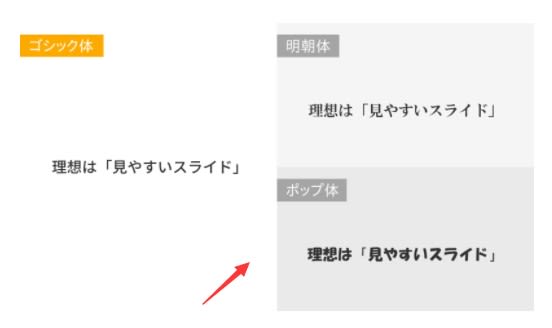PPT 色は何となくで組み合わせてはいけない
次に注意しておきたいのは、色使いです。
スライドにせっかくいい内容が記してあっても、色の使い方でプレゼンそのものが台無しになってしまう恐れもあります。
例えば、こういうのは最悪ですね。
配色がバラバラになっている
パワーポイントの色選びに失敗した例
"PPT-2021-5-19 683-1"

これは少し極端な例ですが、何となくで色を選んでしまう(このサイトでは色ガチャと呼んでいます)と、これに近い配色のバラバラなスライドが完成してしまいます。
一般的に、スライド内で使う色は白と黒を合わせて4種類までが良いと言われており、初心者のうちはそれ以上の色を使うのは好ましくないとされています。
パワーポイントは4色で構成できる
パワーポイントを構成する4つの色
"PPT-2021-5-19 683-2"

上の画像はこの4色でバランスよく構成されていますが、それぞれに名前がついています。
ベースカラー…背景色
テキストカラー…文字色
メインカラー…主役の色
アクセントカラー…強調の色
パワーポイントでは計算上、なんと約1678万種類もの色を設定することができるため、色の組み合わせには無限の可能性があります。
よって、プレゼンの雰囲気に合わせた色を選べるように、色の知識や組み合わせについて勉強する必要があります。
"PPT-2021-5-19 683-3"